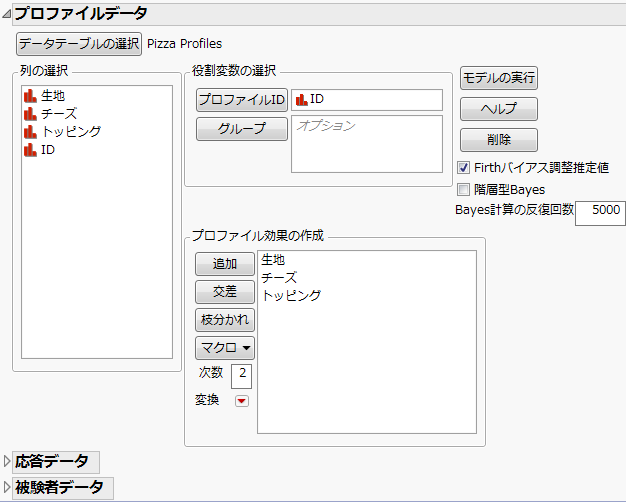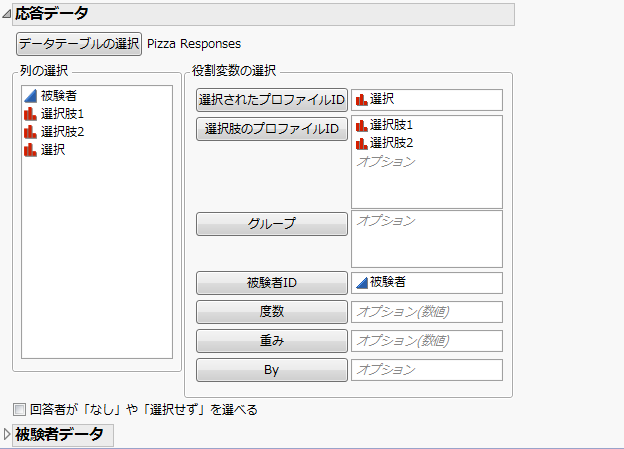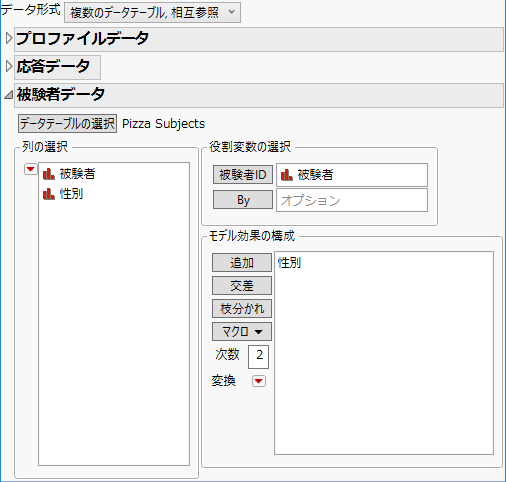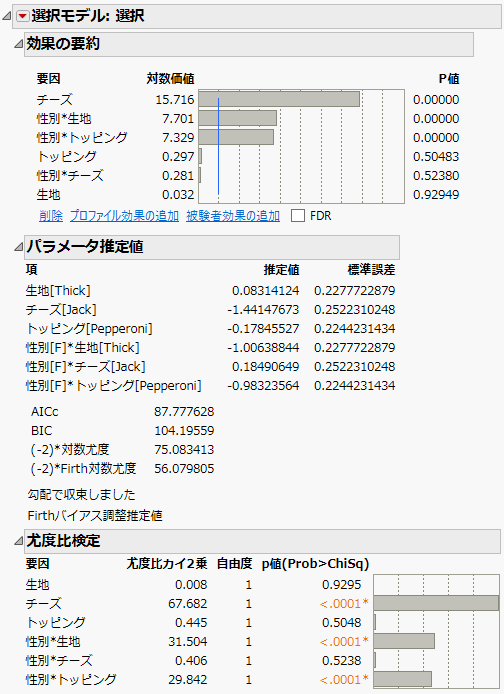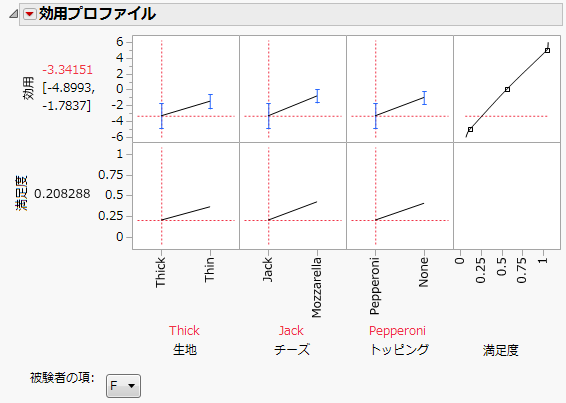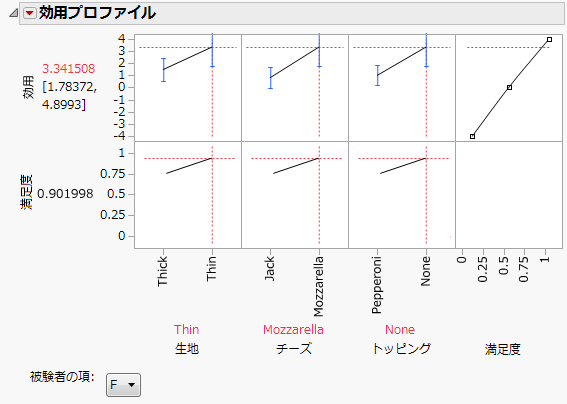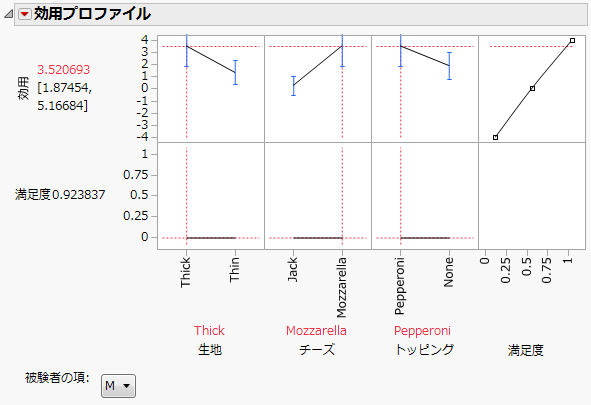複数のデータテーブル
この節でも、3つの属性をもつピザを調べた実験を例にします。回答者は、好きなピザを必ず選択しなければならないものとします。ここでは、「Pizza Profiles.jmp」、「Pizza Responses.jmp」、「Pizza Subjects.jmp」の3つのデータテーブルを使用します。選択実験のデータは、常に1つのデータテーブルにまとめることもできますが、特に分析に含めたいプロファイル変数や被験者変数が他にもある場合は、複数のデータテーブルを使用する方が便利です。
1. [ヘルプ]>[サンプルデータライブラリ]を選択し、「Pizza Profiles.jmp」、「Pizza Responses.jmp」、「Pizza Subjects.jmp」を開きます。
– プロファイルのデータテーブルである「Pizza Profiles.jmp」には、被験者に提示した選択肢がどのような属性のピザであるかの情報が含まれています。それぞれの選択肢に、「ID」を割り当てています。
– 応答のデータテーブルである「Pizza Responses.jmp」には、提示した2つの選択肢と、どちらの選択肢を選択したかの結果が含まれています。実験では、各被験者に4つの選択肢集合が提示されます。各集合は、選択肢である2つのプロファイル(「選択肢1」と「選択肢2」)から成ります。被験者は、各選択肢集合の中から好きな方(「選択」)を選びます。選択モデルの構成方法について詳しくは、『実験計画(DOE)』の選択モデル計画を参照してください。応答のデータテーブルにおける「選択」列の値は、プロファイルのデータテーブルにおける「ID」列の値と対応しています。
– 被験者のデータテーブルである「Pizza Subjects.jmp」には、被験者IDを値とする「被験者」列と、被験者の特性である「性別」が保存されています。「Pizza Subjects.jmp」の「被験者」列の値は、「Pizza Responses.jmp」の「被験者」列の値に対応しています。
2. [分析]>[消費者調査]>[選択モデル]を選択し、起動ウィンドウを開きます。
メモ: これは、開いている3つのデータテーブルのどれからでも実行できます。
3. 「データ形式」メニューから[複数のデータテーブル, 相互参照]を選択します。
各データソースに対応する3つのアウトラインがあります。
4. 「プロファイルデータ」アウトラインにある[データテーブルの選択]をクリックします。
「プロファイルデータ」ウィンドウが開き、ここでプロファイルデータとして使うデータテーブルを指定します。
5. 「Pizza Profiles」を選択し、[OK]をクリックします。
6. 「ID」を選択し、[プロファイルID]をクリックします。
7. 「生地」、「チーズ」、「トッピング」を選択し、[追加]をクリックします。
図4.5 プロファイルデータ
8. 「応答データ」の開閉アイコンをクリックしてアウトラインを開き、[データテーブルの選択]をクリックします。
9. 「Pizza Responses」を選択し、[OK]をクリックします。
10. プロファイルIDを入力します。
– 「選択」を選択し、[選択されたプロファイルID]をクリックします。
– 「選択肢1」と「選択肢2」を選択し、[選択肢のプロファイルID]をクリックします。
– 「被験者」を選択し、[被験者ID]をクリックします。
図4.6 「応答データ」パネル
「選択肢1」と「選択肢2」という列は、各被験者に4回ずつ提示される2つの選択肢を表しています。また、「選択」という列には、「選択肢1」と「選択肢2」のどちらが選択されたかが入力されています。
11. 「被験者データ」の開閉アイコンをクリックしてアウトラインを開き、[データテーブルの選択]をクリックします。
12. 「Pizza Subjects」を選択し、[OK]をクリックします。
13. 「被験者」を選択し、[被験者ID]をクリックします。
14. 「性別」を選択し、[追加]をクリックします。
図4.7 「被験者データ」パネル
15. [モデルの実行]をクリックします。
図4.8 「選択モデル」の結果
モデルに6つの効果が含まれています。「生地」、「チーズ」、「トッピング」は商品属性です。「性別*生地」、「性別*チーズ」、「性別*トッピング」は、被験者効果と商品属性の交互作用です。これらの交互作用を検討することにより、各マーケットセグメントに好まれる商品を探すことができます。
メモ: 「選択モデル」の場合、被験者効果を主効果として含めることはできません。被験者効果は、交互作用項としてのみ表示されます。
「効果の要約」と「尤度比検定」の各レポートから、「性別」と「生地」、「性別」と[トッピング」の間に強い交互作用があることがわかります。「生地」と「トッピング」の主効果は、有意ではありません。この例で被験者効果を含めなければ、マーケットのセグメント化に役立つ重要な情報を見逃したかもしれません。
最適なプロファイルを見つける
次に、「効用プロファイル」を使って結果を分析し、属性の最適設定を見つけましょう。
1. 「選択モデル: 選択」の赤い三角ボタンをクリックし、[効用プロファイル]を選択します。
プロファイルの下にある「被験者の項」は、女性の結果が表示されていることを示します。
2. 「効用プロファイル」の赤い三角ボタンをクリックし、[最適化と満足度]>[満足度関数]を選択します。
図4.9 満足度関数を表示した効用プロファイル
プロファイルに、効用を最大化する満足度関数が加わりました。『プロファイル機能』のプロファイルを参照してください。
3. 「効用プロファイル」の赤い三角ボタンをクリックし、[最適化と満足度]>[満足度の最大化]を選択します。
図4.10 女性に最適な設定の効用プロファイル
女性向けの最適な設定は、薄い生地、モッツァレラチーズ、トッピングなしです。
4. 「被験者の項」メニューから[M]を選択します。
5. 「効用プロファイル」の赤い三角ボタンをクリックし、[最適化と満足度]>[満足度の最大化]を選択します。
図4.11 「性別」の水準を「M」(男性)に固定したときのユーティリティプロファイル
男性向けの最適な設定は、厚い生地、モッツァレラチーズ、ペパロニのトッピングです。
この例では、マーケットを性別で2つのセグメントに分け、その嗜好を理解して、それぞれに最適なピザを特定しました。